刚刚在 搬瓦工官网 购买了搬瓦工VPS,但是如果你要使用VPS,就需要通过SSH连接登录后才可以使用。
第一次购买搬瓦工VPS的朋友可能不知道怎么获取SSH信息,不知道怎么使用SSH连接VPS。别担心,我来教你如何从邮件或者通过KiwiVM面板获取所有需要的SSH信息,并完成你的首次SSH连接。
为什么必须要学会SSH连接?
你可以这么理解,你的搬瓦工VPS是一台功能强大的远程电脑。SSH连接就是控制这台电脑之间唯一的“鼠标”和“键盘”。只有掌握了SSH,你才能管理使用你的服务器:
- 安装软件和配置服务器:搭建网站、数据库、应用运行环境等
- 管理文件和数据库:上传下载文件、编辑配置、管理数据库内容
- 监控服务器状态:查看资源使用情况(CPU、内存、磁盘、网络)、检查运行日志
- 执行各种系统操作:重启服务、更新系统、管理用户权限等
简单来说,如果没有SSH连接,你无法操作和使用你的VPS。 因此,学会获取SSH信息并进行连接,是使用VPS的第一步,也是最基础、最关键的一步。
通过邮件获取VPS信息
正常情况下,购买搬瓦工VPS成功后,搬瓦工会给你发一封包含VPS信息的邮件,里面有:
- VPS的IP地址
- SSH端口号
- root用户密码
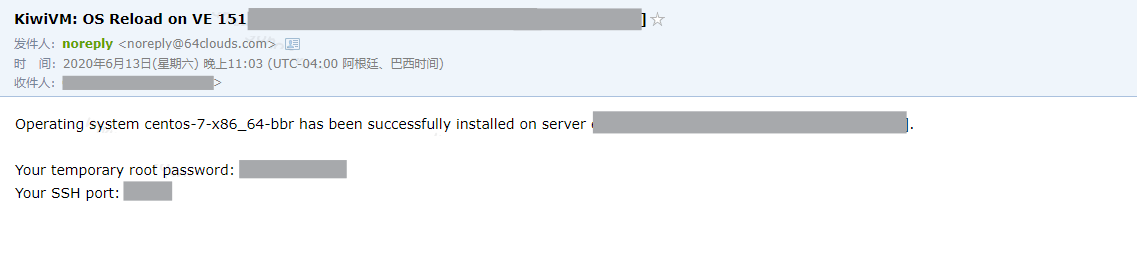
即使未收到通知邮件,您也无需担心。所有必要的SSH连接信息(IP地址、端口、root密码)均可通过KiwiVM控制面板获取。
如果搬瓦工的通知邮件频繁进入垃圾箱,请参考:《搬瓦工收不到通知邮件?完整解决方案汇总》
通过KiwiVM面板获取VPS信息
第一步:进入My Services页面
登录搬瓦工官网后,点击右上角的【Service】菜单,然后选择【My Services】。
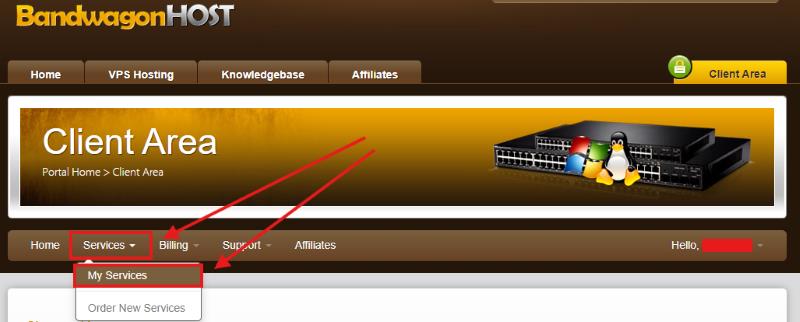
第二步:打开KiwiVM面板
在Service列表中,找到你刚购买的VPS,点击右侧的【KiwiVM Control Panel】按钮。
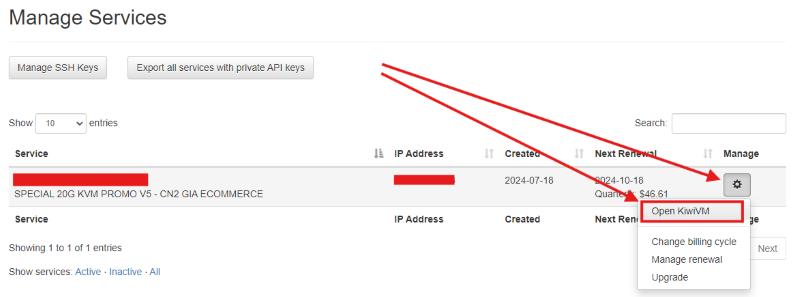
第三步:获取连接信息
进入KiwiVM面板后,你会看到一个清晰的界面,上面显示着:
- IP Address(IP地址):你的VPS的网络地址
- SSH Port(SSH端口):通常是22,但搬瓦工可能会使用其他端口
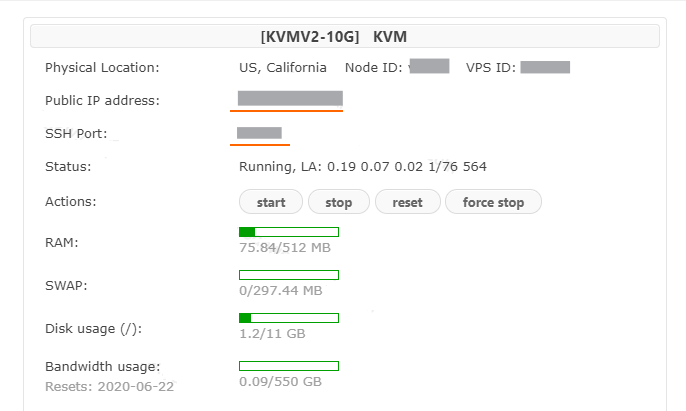
第四步:重置root密码
如果你没有收到邮件,或者忘记了root密码,不用担心。在KiwiVM面板中找到【Root password modification】或者【Generate new root password】按钮,点击它可以重置密码。
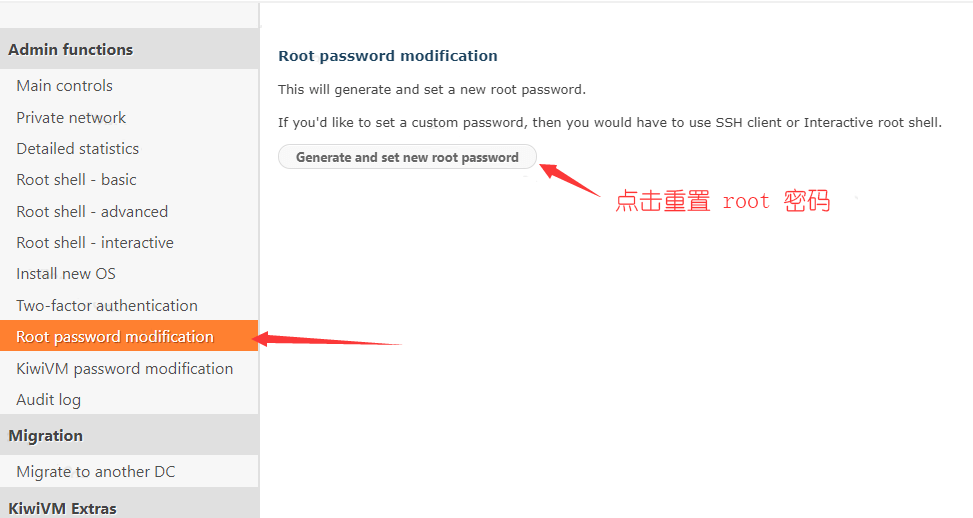
点击后,系统会让你填入或自动生成一个新的root密码,把它复制下来保存好,不要再忘记了。
开始你的首次SSH连接
现在我们有了所有需要的信息:
- IP地址:比如
192.168.1.100 - SSH端口:比如
22 - 用户名:
root - 密码:刚才获取或重置的密码
使用SSH命令连接
现在不管你用的是Windows、Mac还是Linux,系统都自带SSH命令。我们就用最简单的命令行方式来完成首次SSH连接。
打开你的终端(Windows用户可以打开命令提示符或PowerShell),输入以下命令:
ssh root@你的IP地址 -p SSH端口号
# 例如:
ssh root@192.168.1.100 -p 22
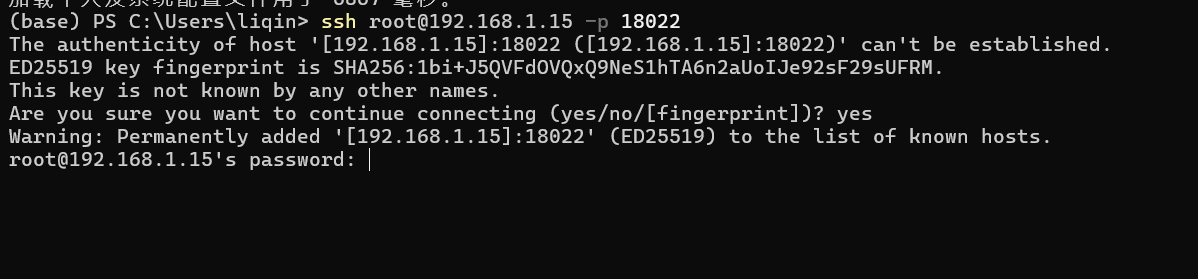
第一次连接时,系统会询问你是否信任这个服务器,输入 yes 回车确认。
然后输入你的root密码(注意:输入密码时屏幕上不会显示任何字符,这是正常的安全机制)。
连接成功的标志
如果一切顺利,你会看到类似这样的欢迎界面:
Welcome to Ubuntu 20.04.3 LTS (GNU/Linux 5.4.0-88-generic x86_64)
root@hostname:~#
出现 root@hostname:~# 这样的提示符,说明你已经成功连接到搬瓦工VPS了!那么恭喜你!现在你就可以开始对搬瓦工VPS进行各种管理操作了,比如安装软件、配置环境、搭建网站等。
其他连接工具推荐
虽然SSH命令很方便,但有些同学可能更喜欢图形界面的工具。这里推荐几个好用的SSH客户端:
| 工具名称 | 适用系统 | 特点 | 推荐指数 |
|---|---|---|---|
| PuTTY | Windows | 免费、轻量、经典 | ⭐⭐⭐⭐⭐ |
| Xshell | Windows | 功能强大、界面友好 | ⭐⭐⭐⭐ |
| Terminal | Mac/Linux | 系统自带、简洁 | ⭐⭐⭐⭐⭐ |
| MobaXterm | Windows | 多功能、集成度高 | ⭐⭐⭐⭐ |
| FinalShell | 全平台 | 国产、支持中文 | ⭐⭐⭐⭐ |
使用这些工具时,你需要填入的信息都是一样的:
- 主机地址:VPS的IP地址
- 端口号:SSH端口(通常是22或特定的端口)
- 用户名:root
- 密码:你的root密码
还没有购买搬瓦工VPS的朋友,可以查看《搬瓦工新手教程,3分钟完成注册到购买》了解详细的购买流程,购买时记得使用最新的搬瓦工优惠码节省费用。
总结
通过这篇教程,我们学会了如何在没有收到邮件的情况下,通过KiwiVM面板获取VPS的连接信息,并成功完成首次SSH连接。整个过程可以总结为四个关键步骤:
- 获取连接参数:通过邮件或者KiwiVM面板查看IP地址和SSH端口
- 重置root密码:如果没有收到邮件,可以在面板中重置root密码
- 选择连接方式:使用SSH命令或图形界面工具
- 完成连接:输入正确的连接信息,成功登录VPS
相信你已经掌握了搬瓦工VPS的SSH连接方法,立即前往 搬瓦工官网 选购并连接使用VPS吧!
小贴士
- 建议保存好你的VPS连接信息,可以新建一个文档记录
- 定期备份重要数据,VPS虽然稳定但不是100%不会出问题
常见问题解答
Q1:为什么我在KiwiVM面板找不到SSH端口信息?
+Q2:SSH连接时提示"Host key verification failed"怎么办?
+这是因为你的电脑之前连接过该IP的服务器,后来服务器系统重装过,就可能导致这样的问题。
你可以删除~/.ssh/known_hosts文件中对应的行,或者使用命令ssh-keygen -R IP地址来移除旧的主机密钥。
Q3:输入密码时为什么看不到任何字符?
+这是Linux系统的正常安全机制,输入密码时不会显示任何字符(连*号都没有)。只要正常输入密码然后按回车即可,不要担心看不到输入内容。
如果害怕出错可以在txt文本中输入好密码并使用Ctrl + C复制,再回来点击鼠标右键(粘贴)并回车。
Q4:连接成功后突然断开了怎么办?
+这可能是网络不稳定导致的。可以尝试重新连接,如果经常出现这种情况,建议检查本地网络环境或者考虑升级VPS套餐。
如果问题始终存在,导致无法正常使用,可以通过工单联系搬瓦工客服,寻求帮助。
Q5:我可以修改SSH端口吗?
+Q6:同一个VPS可以同时多人连接吗?
+如果你在还没有选好搬瓦工VPS套餐,可以查看《搬瓦工套餐汇总介绍,VPS年付低至$49.99》选择适合你的方案。